L’organisation d’un jeu-concours sur WordPress peut changer la donne pour la croissance et l’engagement de votre site.
Que vous cherchiez à développer votre liste d’e-mails, à augmenter votre audience sur les médias sociaux ou simplement à récompenser vos lecteurs fidèles, un concours bien exécuté peut vous aider à atteindre ces objectifs.
Chez WPBeginner, nous avons maîtrisé l’art des concours WordPress au cours de la dernière décennie. Notre concours le plus réussi a attiré plus de 20 000 participants, et nous avons distillé ces expériences dans des conseils pratiques qui ont aidé des milliers de nos lecteurs.
Dans ce guide, nous vous accompagnerons pas à pas dans l’organisation d’un jeu-concours sur WordPress.

Pourquoi organiser un concours ou une loterie avec WordPress ?
L’organisation d’un expéditeur est un excellent moyen d’augmenter le nombre d’abonnés/abonnés e-mail, d’accroître le trafic sur le site et de stimuler les ventes.
Pensez-y. Les gens aiment pouvoir gagner un prix gratuitement. Si vous pouvez créer un cadeau ou un concours avec des Prérequis simples et un prix attractif, ils seront plus qu’heureux d’y participer.
Si vous gérez un magasin WooCommerce, alors vous pouvez créer un concours pour stimuler la fidélité et l’engagement des clients. Les clients/clientes qui n’ont pas effectué d’achat reviendront sur votre site e-commerce et, par conséquent, augmenteront les ventes de votre entreprise.
En gardant cela à l’esprit, voyons comment organiser un cadeau ou un concours réussi sur votre site WordPress. Vous pouvez utiliser ces liens rapides pour passer par les étapes :
- Step 1: Plan Your Giveaway Campaign
- Step 2: Install RafflePress and Create a Giveaway
- Step 3: Add Your Giveaway Prize Details
- Step 4: Add Your Contest or Giveaway Actions
- Step 5: Customize How the Giveaway Looks
- Step 6: Adjust the Giveaway / Contest Settings
- Step 7: Add the Giveaway to Your Website
- Step 8: Promote Your Giveaway / Contest
- Step 9: Announce the Giveaway Winners
Etape par étape : Offrez-vous une campagne d’offres promotionnelles
Avant de commencer, vous devez décider de l’objectif que vous souhaitez atteindre avec votre cadeau. Par exemple, vous pourriez vouloir accroître la notoriété de votre marque, promouvoir un évènement, attirer plus d’internautes ou réaliser plus de ventes dans votre stock en ligne.
En définissant un objectif clair, vous pouvez concevoir chaque partie du concours pour vous aider à l’atteindre.
Vous devez également choisir un prix approprié qui motivera votre public cible à participer au concours. Le prix ne doit pas nécessairement être coûteux, mais il doit refléter le créneau de votre entreprise et vos clients/clientes.
Par exemple, si vous gérez une entreprise de dropshipping, vous pouvez proposer un t-shirt ou un mug portant le nom de votre marque.
Si vous gérez un site de restaurant, un coupon de réduction ou de repas gratuit peut constituer un prix intéressant.
Vous pouvez également proposer plusieurs prix afin d’augmenter les chances de gagner. Cela rendra votre concours plus excitant et encouragera davantage de personnes à le saisir/saisir.
Une fois que vous avez planifié votre offre, il est temps de la configurer sur WordPress.
Étape par étape : Installation de RafflePress et création d’un jeu-concours
Au début de notre expérience, WordPress n’avait pas beaucoup d’extensions fiables pour les concours. Les quelques services tiers qui existaient étaient soit trop bogués, soit tout simplement trop chers.
Cela a été modifié avec RafflePress. C’est le meilleur plugin d’extension WordPress sur le marché, et il vous permet d’organiser facilement des jeux-concours sur votre site WordPress.
RafflePress est livré avec des intégrations pour toutes les plateformes sociales populaires, y compris Facebook, Twitter et Instagram. De cette façon, vous pouvez utiliser des concours sur les réseaux sociaux pour développer votre site.
Pour en savoir plus sur RafflePress, lisez notre avis complet sur RafflePress.

Ceci étant dit, configurons votre premier concours ou cadeau WordPress.
Tout d’abord, vous devrez installer et activer l’extension RafflePress. Pour plus de détails, consultez notre guide étape par étape sur l’installation d’une extension WordPress.
Note : Bien qu’il existe une version gratuite de RafflePress, nous utiliserons la version premium car elle offre plus de méthodes de participation, s’intègre avec tous les meilleurs services de marketing e-mail, et bien plus encore.
Une fois activé, vous verrez apparaître l’écran de bienvenue de RafflePress dans le Tableau de bord WordPress.
Vous pouvez maintenant saisir votre clé de licence.

Vous trouverez ces informations dans votre compte sur le site de RafflePress. Une fois que vous avez vérifié, cliquez sur le bouton « Verify Key » (vérifier la clé).
Après cela, vous êtes prêt à créer votre premier giveaway en allant sur RafflePress » Add New.
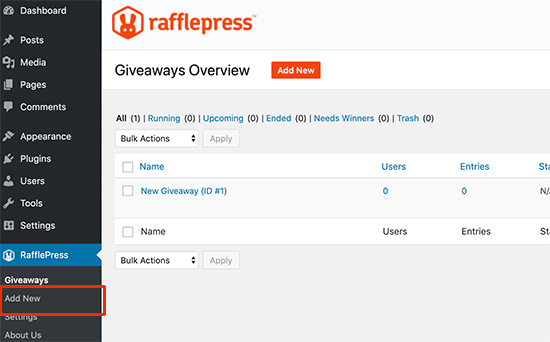
Ceci lancera le Constructeur de cadeaux de RafflePress.
Tout d’abord, vous devez saisir un nom pour votre nouvelle campagne d’offres promotionnelles. Il s’agit d’un nom de référence, vous pouvez donc utiliser ce que vous voulez.
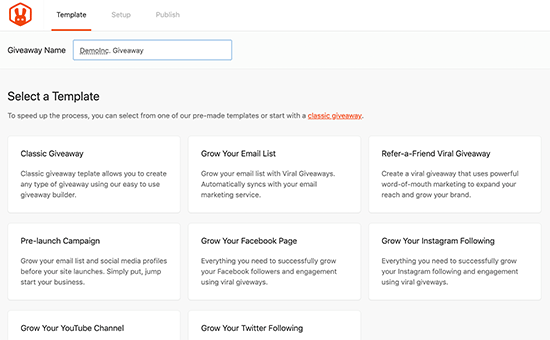
Choisissez ensuite le modèle que vous souhaitez utiliser. RafflePress propose des modèles prêts à l’emploi pour des objectifs spécifiques, tels que l’augmentation de votre liste d’e-mails ou la création d’un cadeau viral de parrainage.
Vous pouvez choisir le Modèle qui correspond le mieux à vos objectifs. Dans le cas présent, nous utiliserons le Modèle d’offre classique, car il nous permet de partir de zéro.
Il suffit de survoler un modèle avec la souris et de cliquer sur le bouton « Utiliser ce modèle » lorsqu’il apparaît.
RafflePress va maintenant charger le Modèle dans le Constructeur.
Étape par étape : Ajoutez les détails de votre prix à gagner
Tout d’abord, vous devez indiquer aux internautes ce qu’ils peuvent gagner. Pour ce faire, cliquez sur le titre, qui affiche par défaut « Mon super prix ».

Vous pouvez ensuite saisir des informations sur votre prix dans les champs « Nom » et « Description ».
Pour inciter les internautes à saisir/saisir votre concours, il est judicieux de leur donner un maximum d’informations, telles que la valeur du prix et son contenu.

Vous pouvez également ajouter une photo du prix pour que les internautes puissent voir ce qui est en jeu. Le simple fait d’ajouter le logo du produit peut rendre le concours plus attrayant.
Pour ce faire, il suffit de cliquer sur » Sélectionner une image « , puis d’ajouter une image depuis la médiathèque de WordPress ou de téléverser un nouveau fichier depuis votre ordinateur.
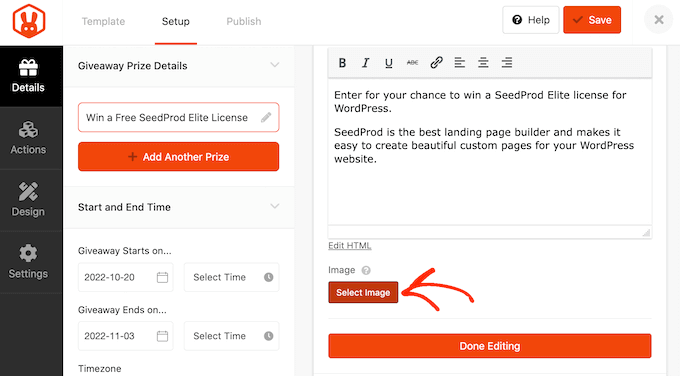
Ensuite, vous devez choisir les dates de début et de fin de votre concours.
Si vous avez l’intention d’organiser de nombreux jeux-concours sur votre site, cela vous permet de les planifier à l’avance. Cela vous garantit également que vos concours commenceront et se termineront à temps, quelle que soit votre charge de travail.
Dans la mesure du possible, nous vous recommandons de laisser suffisamment de temps avant la date de début du concours pour pouvoir le promouvoir correctement.
Par exemple, vous pouvez en faire la promotion à l’aide de notifications push sur le web ou en envoyant des SMS à vos utilisateurs/utilisatrices. Cela aide à créer un sentiment d’excitation et d’anticipation avant que le concours ne soit lancé.
Pour planifier le concours, il suffit de saisir une date et une heure dans les sections « Le concours commence… » et « Le concours se termine… ».

Vous devez également cocher la case « Fuseau horaire ». Par défaut, RafflePress utilise le fuseau horaire indiqué dans les Réglages de votre site WordPress, mais vous pouvez le modifier à votre guise.
Lorsque vous êtes satisfait des informations saisies/saisie, cliquez sur « Terminer la modification ».
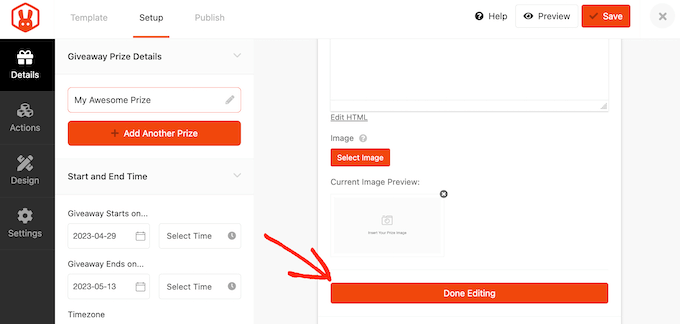
Étape par étape : Ajoutez vos actions de concours ou d’offres promotionnelles
Les actions de cadeaux sont les façons dont les utilisateurs peuvent participer au concours, comme l’abonnement à votre podcast ou le partage d’une publication sur les médias sociaux. RafflePress est livré avec beaucoup d’actions différentes que vous pouvez ajouter à votre campagne.
Vous devez choisir les actions qui vous aideront à atteindre l’objectif de votre campagne. Par exemple, si vous souhaitez augmenter le trafic sur votre blog, vous pouvez utiliser les actions « Partager sur Facebook » ou « Visiter une page ».
Pour voir toutes les actions que vous pouvez ajouter, il suffit de cliquer sur l’onglet « Actions » dans le menu de gauche.
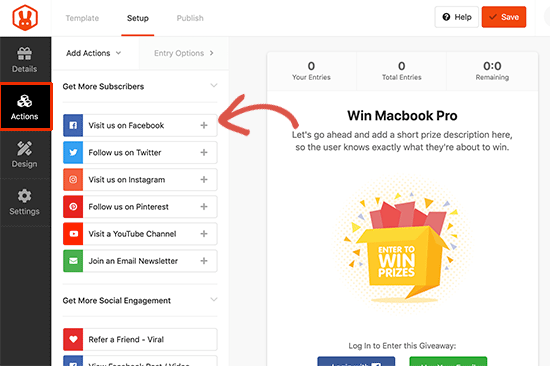
Pour ajouter une action à votre campagne, il suffit de cliquer dessus. L’action apparaîtra désormais sous les détails de votre prix.
Vous pouvez ensuite définir l’action à l’aide des options de saisie dans le menu de gauche.
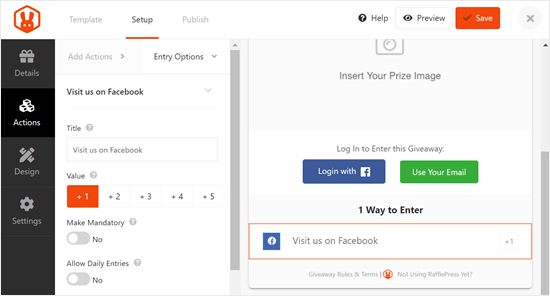
Chaque action dispose de quelques réglages de base. Vous pouvez saisir un titre, qui sera affiché à vos internautes, et rendre l’action obligatoire, de sorte que les internautes doivent terminer l’action pour saisir votre concours.
Cette fonction est utile si vous avez l’intention d’offrir plusieurs méthodes d’entrée, mais que vous voulez vous assurer que les internautes effectuent une tâche plutôt qu’une autre.
Par défaut, chaque action vaut une entrée, mais vous pouvez modifier cette valeur pour que certaines actions aient plus de valeur que d’autres. Là encore, cela incitera les internautes à terminer une action particulière, même s’ils ont le choix entre plusieurs méthodes de participation.
En dehors de ces options, vous verrez également des réglages liés à des actions similaires. Par exemple, si vous souhaitez créer un cadeau publicitaire sur Facebook pour stimuler l’engagement, alors vous devrez saisir l’URL de votre page Facebook.
Une fois ces réglages définis, vous pouvez cliquer sur l’onglet « Ajouter des actions » et ajouter d’autres modules de participation à votre concours.
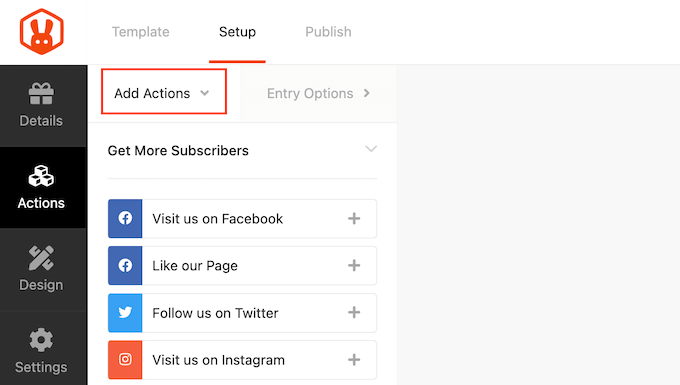
Vous pouvez ajouter autant d’actions que vous le souhaitez. En offrant aux internautes plusieurs façons de participer, vous obtiendrez plus d’inscriptions.
Il se peut également que certaines personnes terminent toutes les actions pour se donner les meilleures chances de gagner. De cette manière, vous pouvez atteindre plusieurs objectifs avec un seul cadeau.
Toutefois, nous vous recommandons de hiérarchiser les actions en fonction des objectifs de votre campagne. Par exemple, si vous souhaitez générer des prospects, il est préférable de placer l’action « S’inscrire à un bulletin d’information par e-mail » en tête de la liste des « Méthodes d’entrée ».
Il suffit de survoler l’action dans l’éditeur, puis de saisir le bouton en pointillé qui apparaît à gauche de l’action. Déplacez ensuite la méthode de saisie par glisser-déposer.
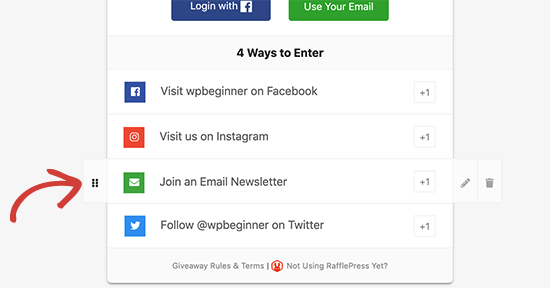
Lorsque vous êtes satisfait de la façon dont le concours est configuré, n’oubliez pas de cliquer sur « Enregistrer » pour stocker vos modifications.
Étape 5 : Personnaliser l’apparence de l’offre d’emploi
Maintenant que votre cadeau est configuré, il est temps de modifier son apparence en sélectionnant l’onglet « Design ».
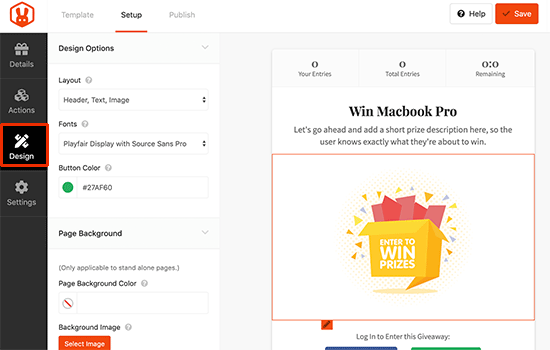
Ici, vous pouvez changer les polices, sélectionner une nouvelle couleur de bouton, changer la couleur d’arrière-plan, et plus encore. Vous pouvez même personnaliser le modèle de cadeau à l’aide d’un CSS personnalisé.
RafflePress affichera une Prévisualisation en direct de l’offre afin que vous puissiez essayer différents Réglages pour voir ce qui se présente le mieux.
Lorsque vous êtes satisfait de l’aspect du concours, n’oubliez pas de cliquer sur le bouton « Enregistrer ».
Étape 6 : Réglages de l’offre / du concours
RafflePress dispose de nombreux Réglages que vous pouvez utiliser pour votre offre, y compris afficher et masquer les options, configurer le suivi, et plus encore.
Examinons ces options en sélectionnant l’onglet « Réglages ».
Dans la section « Général », vous pouvez définir les options de base de votre concours, notamment afficher les gagnants, le nombre total de participations, limiter les inscriptions en fonction de l’adresse IP, etc.
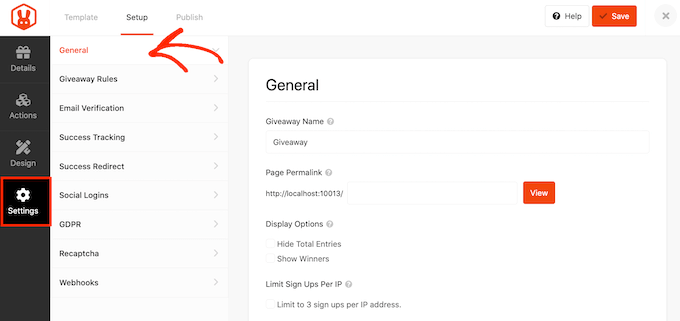
Après avoir effectué vos modifications, passez à l’onglet « Règles de l’offre ».
RafflePress est livré avec un générateur de règles que vous pouvez utiliser pour créer rapidement et facilement des règles d’attribution de cadeaux pour votre campagne.
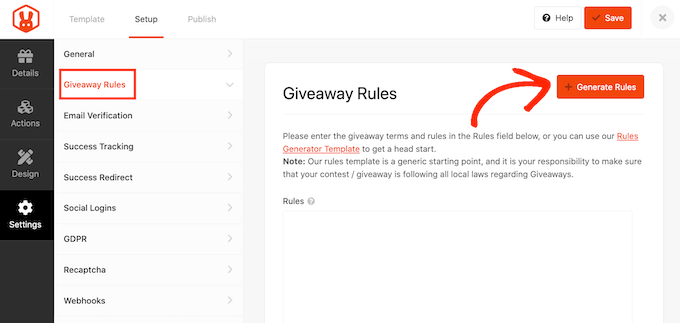
En cliquant sur le bouton « Générer des règles », vous accéderez à un formulaire dans lequel vous pourrez saisir des informations sur l’offre.
Dans la plupart des cas, vous ou votre entreprise serez le sponsor du concours. Cela signifie que vous devrez indiquer le Nom de l’entreprise, son adresse e-mail, le pays et les Emplacements éligibles.
.
RafflePress utilisera ensuite ces informations pour créer des directives et des règles de base pour les concours.
N’oubliez pas qu’il s’agit d’un point de départ. Vous devrez toujours vous assurer que votre offre respecte toutes les lois et directives locales.
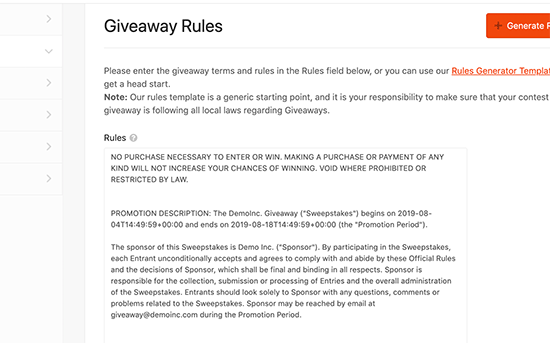
Passez ensuite à l’onglet « Vérification de l’e-mail ».
Si vous utilisez le concours pour augmenter le nombre d’abonnés à votre lettre d’information électronique ou à votre liste de diffusion, il est conseillé d’accepter uniquement les inscriptions des personnes qui ont vérifié leur adresse e-mail.
Pour ce faire, il suffit de cliquer sur le permutateur « Le participant doit confirmer son e-mail » pour qu’il devienne vert.
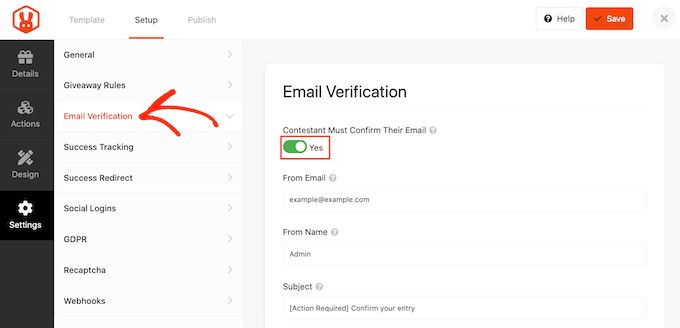
Si vous utilisez Google Analytics pour suivre l’engagement des utilisateurs, vous pouvez alors sélectionner l’onglet « Suivi du succès ».
Consultez cette page pour ajouter le code Google Analytics afin de savoir exactement comment les gens interagissent avec votre cadeau.
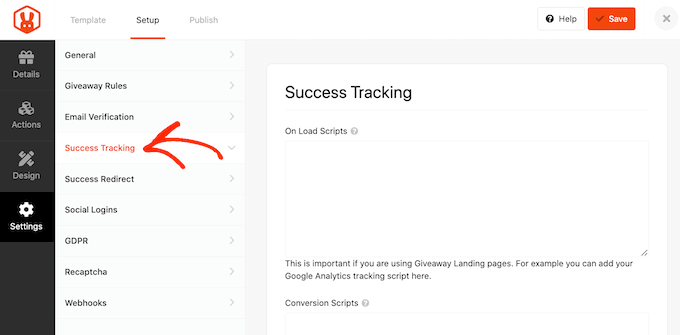
Lorsqu’un utilisateur soumet une entrée, ce n’est pas la fin du processus. Vous pouvez vouloir rediriger le participant vers une page spécifique, telle qu’une page de remerciement personnalisée.
Pour configurer une redirection, sélectionnez l’onglet « Redirection vers le succès » et cliquez pour activer le permutateur « Activer la redirection vers le succès ». Vous pouvez ensuite ajouter la page au champ « URL de redirection ».
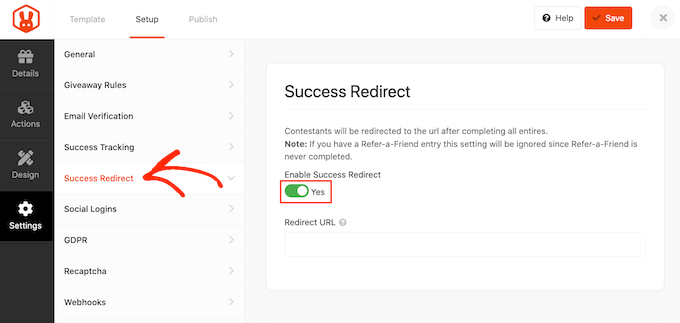
Vous pouvez permettre aux internautes de saisir/saisir l’offre à l’aide de leur compte Facebook. Cela peut vous permettre d’augmenter le nombre de participations en facilitant la participation à votre jeu-concours.
Pour permettre de se connecter avec Facebook, il suffit de sélectionner l’onglet » Journalisations sociales « , puis d’activer la permutation » Permettre la connexion… « .
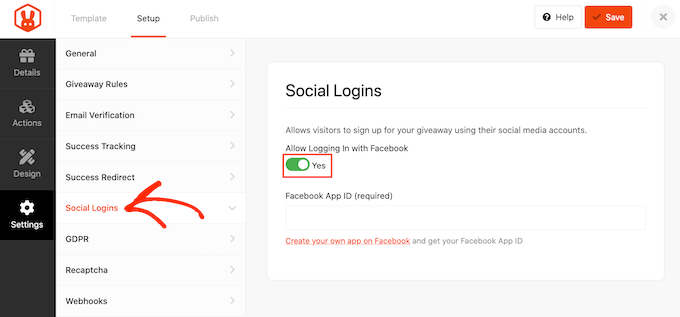
Le règlement général sur la protection des données (RGPD) est une loi de l’Union européenne (UE) qui vise à donner aux citoyens de l’UE plus de contrôle sur leurs données personnelles. Si vous enfreignez une règle du RGPD, vous risquez alors une amende, voire une peine de prison.
Heureusement, RafflePress peut vous aider à vous conformer au RGPD en demandant le consentement avant que chaque internaute ne saisisse votre cadeau. Pour ajouter cette case à cocher, il suffit de sélectionner l’onglet » RGPD « , puis d’activer la bascule » Consentement RGPD « .

RafflePress a un certain texte par défaut qu’il affichera aux internautes, mais vous pouvez le modifier si vous le souhaitez. Pour en savoir plus sur ce Sujet, consultez notre guide ultime sur WordPress et la conformité au RGPD.
Les indésirables et les fausses participations peuvent vous empêcher d’atteindre vos objectifs. Dans cette optique, vous pouvez protéger votre formulaire de cadeaux en utilisant un reCAPTCHA invisible.
Contrairement aux captchas standard qui obligent les internautes à terminer un puzzle, les reCAPTCHA invisibles s’exécutent en arrière-plan. Cela vous permet de bloquer les indésirables et les bots sans ajouter de friction à l’expérience de l’internaute.
Pour ajouter un reCAPTCHA invisible à votre offre, sélectionnez l’onglet » Recaptcha « . Activez ensuite le permutateur « Activer le reCAPTCHA invisible ».

Pour en savoir plus sur le fonctionnement de recaptcha, Veuillez consulter notre guide sur l’ajout de recaptcha sur WordPress.
Lorsque vous êtes satisfait de la façon dont votre concours est configuré, cliquez sur le bouton « Enregistrer ».
Étape par étape : Ajoutez l’offre promotionnelle à votre site
Maintenant que votre offre est prête, il est temps de la publier. Vous pouvez soit :
- Utilisez le bloc RafflePress pour intégrer le cadeau à une publication de blog ou à une page.
- Utilisez un code court pour ajouter le concours à n’importe quelle page, publication ou zone prête à recevoir un widget.
- Créez une page d’atterrissage pour les offres promotionnelles.
Examinons chacune de ces méthodes.
Méthode 1 : Utilisation du bloc WordPress RafflePress
Pour commencer, il suffit de créer une nouvelle publication ou page dans WordPress ou de modifier une publication existante.
Ensuite, dans l’éditeur/éditrices de blocs, cliquez sur le bouton » + » et tapez » RafflePress « .
Lorsqu’il apparaît, sélectionnez le bloc RafflePress.
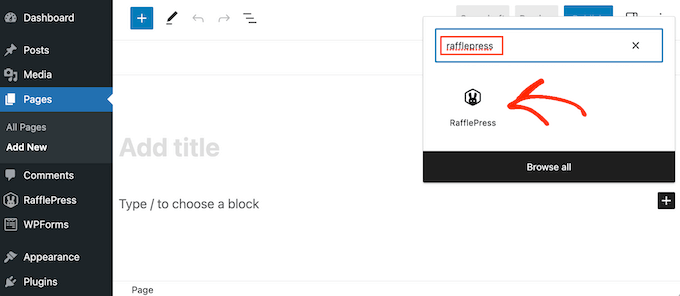
Après avoir ajouté le bloc, ouvrez le menu déroulant et choisissez le cadeau que vous avez créé plus tôt.
Vous pouvez ensuite cliquer sur « Publier » ou « Mettre à jour » pour mettre en direct le cadeau sur votre blog WordPress.

Méthode 2 : Utiliser le code court de RafflePress
Vous pouvez également ajouter le concours à n’importe quelle page, publication ou zone prête à accueillir un widget (comme une colonne latérale) à l’aide d’un code court.
Dans l’éditeur/éditrices, cliquez sur l’onglet » Publier « . Cliquez ensuite sur » WordPress Shortcode » et RafflePress affichera le code court que vous pouvez utiliser.
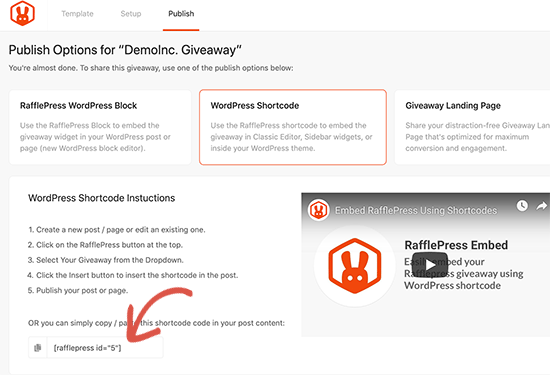
Il vous suffit de copier le code court, puis de l’ajouter à votre site. En savoir plus sur la manière de placer le code court, Veuillez consulter notre guide sur l’ajout d’un module dans WordPress.
Méthode 3 : Créer une page d’atterrissage pour les offres promotionnelles sur WordPress
RafflePress vous permet également de créer une page d’atterrissage autonome pour les cadeaux. C’est parfait pour le partage sur les réseaux sociaux ou l’ajout à votre bulletin d’information par e-mail.
Dans l’éditeur/éditrices de cadeaux, sélectionnez l’onglet » Publier « . Choisissez ensuite » Page d’atterrissage de l’offre » et sélectionnez le lien » Cliquez ici… « .
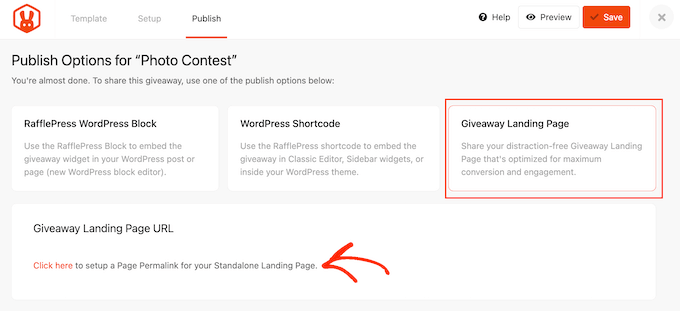
Dans « Page permalien », saisissez l’URL où vous souhaitez publier la page.
Ensuite, cliquez sur « Vue ».
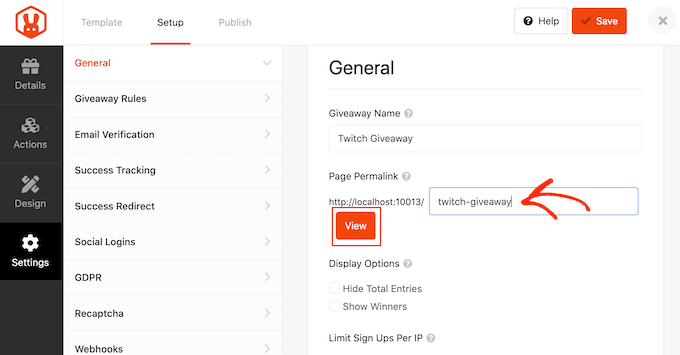
RafflePress va maintenant publier votre offre en tant que page d’atterrissage.
Si vous visitez l’URL, vous verrez le cadeau en direct.
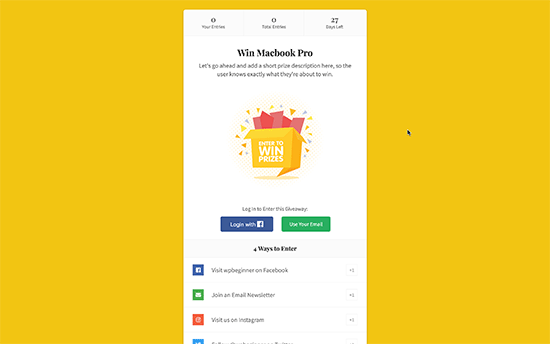
Étape par étape : Promouvoir votre cadeau/concours
Après avoir créé un jeu-concours, vous voudrez en faire la promotion pour que davantage de personnes puissent le saisir/saisir. Dans la mesure du possible, il est judicieux de commencer à promouvoir un concours avant de le publier afin de faire passer le message et de créer un sentiment d’excitation.
Vous pouvez commencer par envoyer une newsletter par e-mail à vos abonnés/abonnés et annoncer le concours sur vos profils de réseaux sociaux. Vous pouvez également promouvoir le concours sur des communautés et des forums en ligne pertinents.
Une autre option consiste à créer une barre flottante avec un lien vers le cadeau à l’aide d’une extension telle qu’OptinMonster.
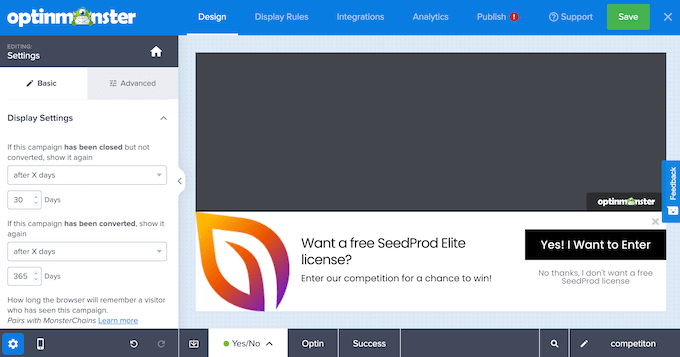
Vous pourriez même créer un sentiment d’urgence en ajoutant un compte à rebours à la barre flottante. De cette façon, vous pouvez utiliser FOMO sur votre site WordPress pour obtenir plus de participants.
L’envoi de notifications push web peut également vous permettre d’augmenter le nombre de participants. Par exemple, vous pouvez demander à vos abonnés/abonnées aux notifications push de saisir/saisir le jeu-concours ou de recommander des amis ou des membres de leur famille qui pourraient être intéressés à participer.
PushEngage est le meilleur outil de notification push du marché. Il vous permet de vous connecter avec les internautes après qu’ils aient quitté votre site en leur envoyant des messages push ciblés sur votre concours ou votre cadeau.
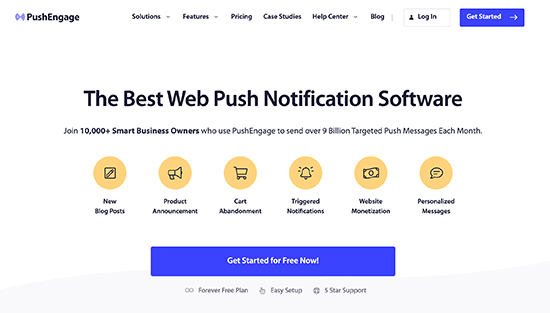
PushEngage dispose également de fonctionnalités avancées telles que les tests A/B, les campagnes Drip automatiques, les rappels d’opt-in intelligents, les campagnes à déclenchement personnalisé, les options de messages interactifs, et bien plus encore.
Étape par étape : Annonce des gagnants du concours
Une fois le concours terminé, vous devez choisir un heureux gagnant parmi toutes les entrées.
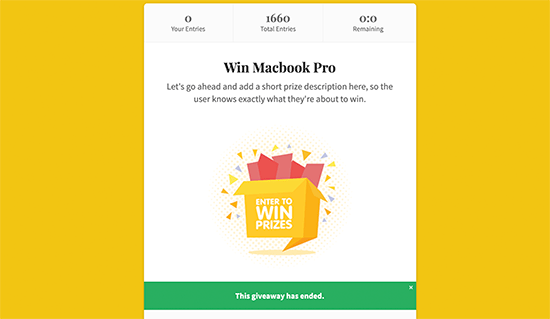
Pour choisir un gagnant au hasard, il vous suffit de vous rendre sur RafflePress » Giveaways dans votre Tableau de bord WordPress.
Si vous n’avez pas planifié de date de fin pour le concours, vous devrez survoler l’offre et cliquer sur le lien « Terminer maintenant » lorsqu’il apparaîtra.
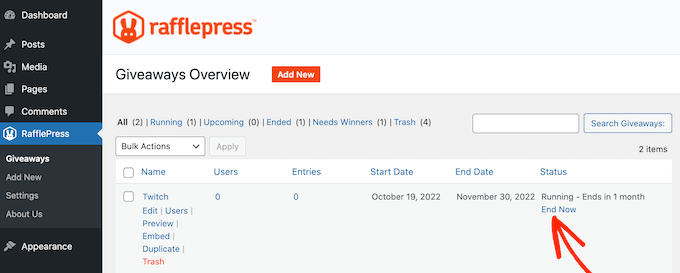
Cliquez ensuite sur « Besoin de gagnants ».
Sur la page suivante, RafflePress affichera toutes les personnes qui ont saisi/saisie votre offre, ainsi que leur mode de participation, le nombre total de participations, etc.
Ici, il vous suffit de saisir le nombre de gagnants que vous souhaitez sélectionner.
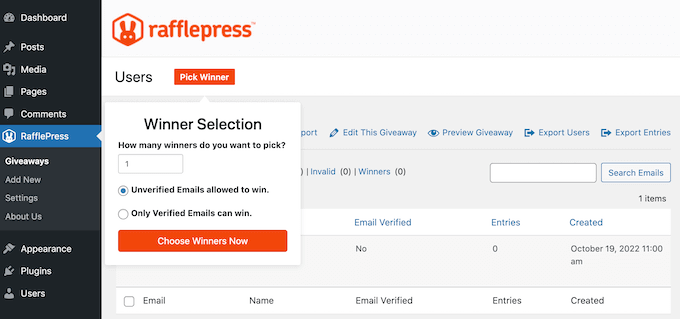
Lorsque vous êtes prêt, cliquez sur le bouton » Choisissez les gagnants maintenant « . RafflePress affichera alors le gagnant en haut de la liste.
Vous pouvez maintenant envoyer un e-mail à cette personne pour lui annoncer la bonne nouvelle.
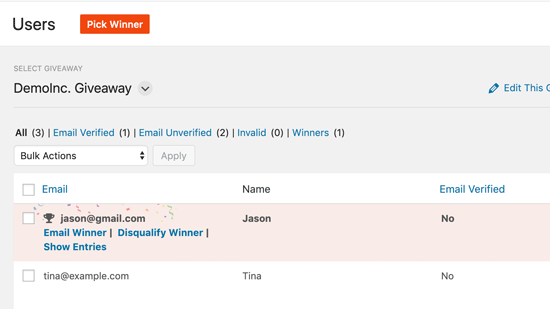
Voilà, c’est fait ! Vous avez bien créé un jeu-concours sur WordPress.
En savoir plus sur les moyens de stimuler l’engagement sur votre site WordPress
Une fois que vous aurez maîtrisé l’organisation de concours, vous voudrez peut-être explorer d’autres moyens de stimuler l’engagement sur votre site WordPress. Voici quelques stratégies supplémentaires que nous recommandons :
- Comment faire un cadeau Twitch dans WordPress (étape par étape) – En direct de la popularité de Twitch pour organiser des cadeaux qui engagent votre public de joueurs ou les téléspectateurs de diffusion en direct.
- Comment créer un cadeau viral TikTok sur WordPress – Exploitez la base massive d’utilisateurs de TikTok en créant un cadeau qui encourage le contenu généré par les utilisateurs et les partages.
- Comment organiser un événement virtuel avec WordPress – Engagez votre public avec des conférences en ligne, des webinaires ou des ateliers directement sur votre site WordPress.
- Comment intégrer les publications de statut Facebook dans WordPress – Augmentez la preuve sociale et encouragez les discussions en mettant en valeur les publications Facebook sur votre site.
- Les stratégies pourobtenir plus d’amis sur Facebook avec WordPress – Mettez en œuvre ces stratégies pour augmenter votre audience sur Facebook et accroître l’engagement sur toutes les plateformes.
- Comment ajouter un bouton Twitter Share et Retweet dans WordPress – Facilitez le partage de votre contenu par les internautes sur Twitter, élargissant ainsi votre portée et ramenant du trafic sur votre site.
Nous espérons que cet article vous a aidé à apprendre comment créer et organiser facilement des cadeaux et des concours sur WordPress. Vous pouvez également consulter nos choix d’experts pour les meilleurs raccourcisseurs d’URL pour WordPress afin de suivre les liens et notre guide sur la façon d’ajouter des boîtes de clics pour tweeter dans les publications WordPress.
Si vous avez aimé cet article, veuillez alors vous abonner à notre chaîne YouTube pour obtenir des tutoriels vidéo sur WordPress. Vous pouvez également nous trouver sur Twitter et Facebook.

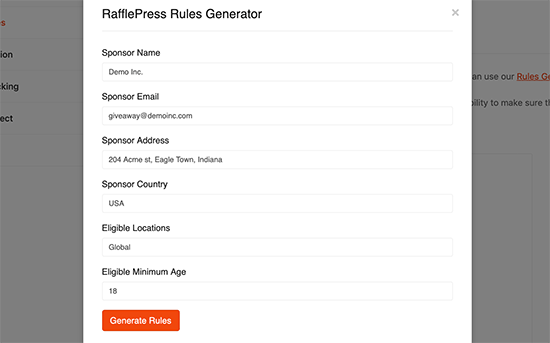




Syed Balkhi says
Hey WPBeginner readers,
Did you know you can win exciting prizes by commenting on WPBeginner?
Every month, our top blog commenters will win HUGE rewards, including premium WordPress plugin licenses and cash prizes.
You can get more details about the contest from here.
Start sharing your thoughts below to stand a chance to win!
John Graves says
Does this application allow you to have a drawing monthly but with different prizes?
WPBeginner Support says
You can set it up for different monthly drawings but the plugin would not automate the entire process if that is what you were wanting.
Administrateur
Lily says
Does it display the winner on the page?
WPBeginner Support says
Not at the moment as there are some local giveaway rules that may not allow this
Administrateur
Bishnu Mahali says
Can I choose a winner based on the highest number of entries instead of choosing it randomly?
WPBeginner Support says
You could certainly sort by the number of entries and choose the winner that way if you wanted.
Administrateur
Clayton Chase says
Looks really cool. I’ve been looking for a good WordPress solution like this for a while!
WPBeginner Support says
Thank you, we hope the plugin can help people looking for a good giveaway solution
Administrateur